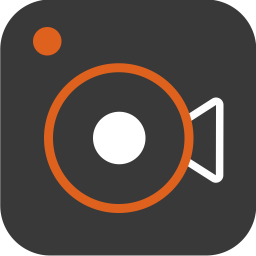FoneLab Screen Recorder设置默认保存路径的方法
- 时间:2021-03-26 09:12
- 来源:下载吧
- 编辑:longnian
FoneLab Screen Recorder是一款非常好用的屏幕录制软件,这款软件体积小巧、界面直观,可以帮助用户高效完成电脑屏幕录制工作,而且还能对电脑屏幕进行截图。我们在使用这款软件进行录屏工作的时候,通常需要设置文件的保存位置,这样才能方便查找录制的文件。但是每次设置保存路径是一件麻烦的事情,为了减少麻烦,我们可以提前设置好默认保存路径。那么接下来小编就给大家详细介绍一下FoneLab Screen Recorder设置默认保存路径的具体操作方法,有需要的朋友可以看一看。
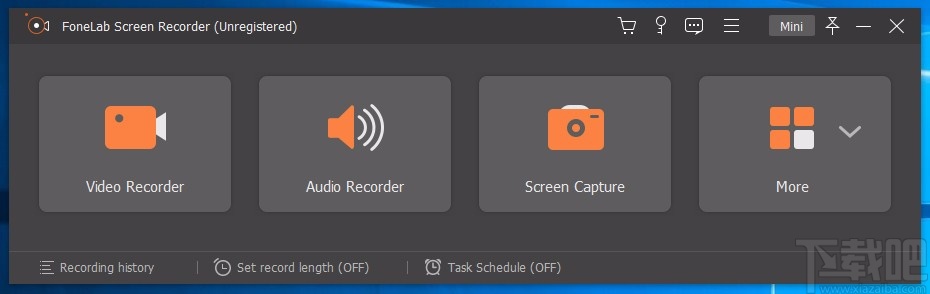
方法步骤
1.首先打开软件,我们在界面右上角找到三字图标按钮,点击该按钮即可出现一个下拉框,如下图所示。
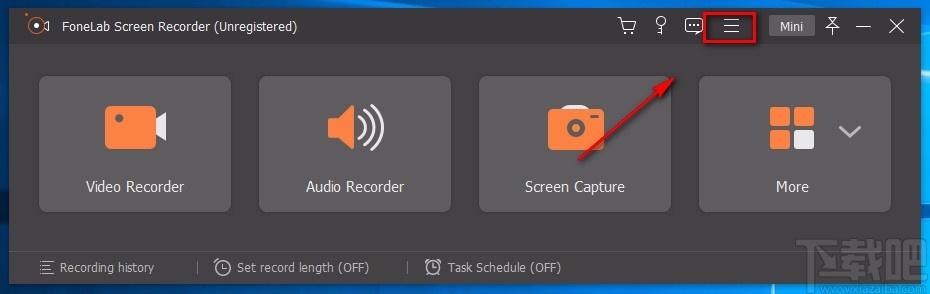
2.在下拉框中可以看到很多的操作选项,我们在这些选项中找到“Preferences”选项,该选项表示偏好设置的意思,点击它即可。
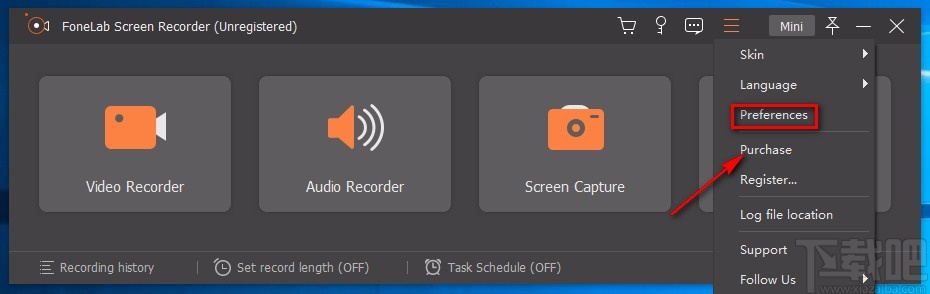
3.然后界面上就会出现一个偏好设置窗口,我们在窗口左侧找到“Output”选项并点击,即可进行下一步操作。
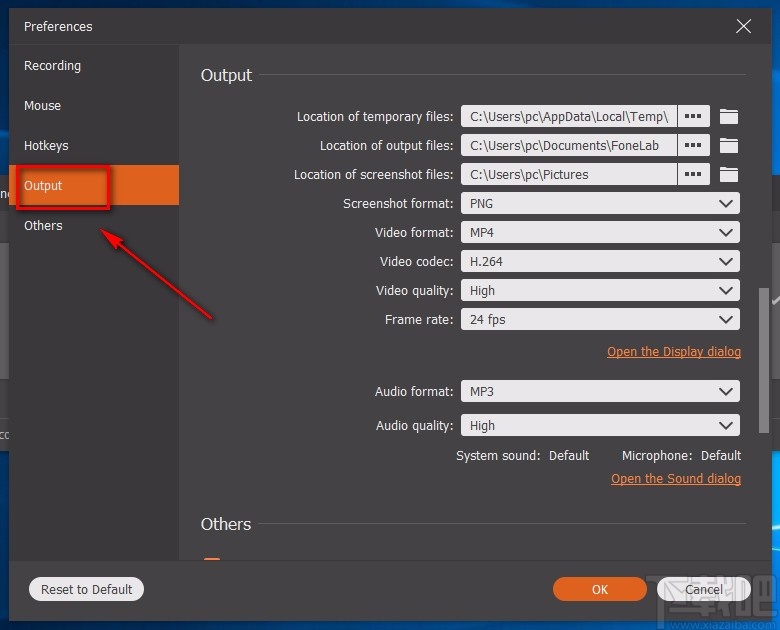
4.接着在窗口中找到“Location of output files”选项,该选项表示输出路径的意思,点击该选项后面的三个小点按钮。

5.接下来界面上就会弹出一个文件保存路径选择页面,我们在页面中选择好文件的保存位置,再点击页面右下角的“选择文件夹”按钮。
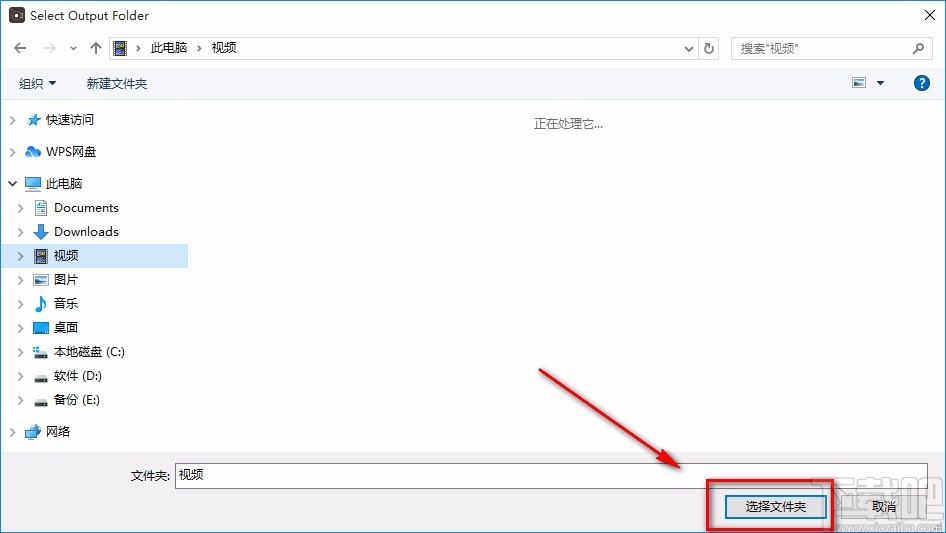
6.完成以上所有步骤后,我们再次找到“Location of output files”选项,其后面的文本框中显示的就是刚刚设置的保存位置;这时候点击窗口右下角的“OK”按钮就可以了。
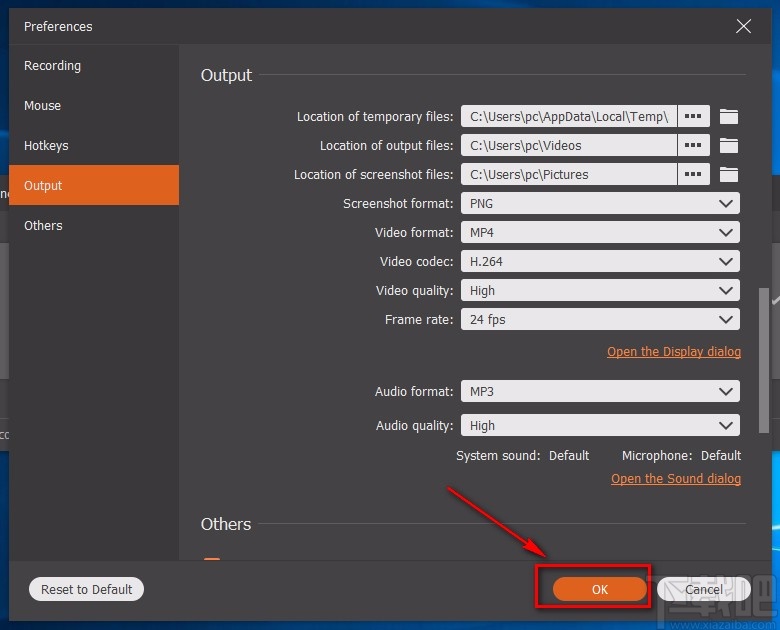
以上就是小编给大家整理的FoneLab Screen Recorder设置默认保存路径的具体操作方法,方法简单易懂,有需要的朋友可以看一看,希望这篇教程对大家有所帮助。
最近更新
-
 淘宝怎么用微信支付
淘宝怎么用微信支付
淘宝微信支付怎么开通?9月5日淘宝公示与微信
- 2 手机上怎么查法定退休时间 09-13
- 3 怎么查自己的法定退休年龄 09-13
- 4 小红书宠物小伙伴怎么挖宝 09-04
- 5 小红书AI宠物怎么养 09-04
- 6 网易云音乐补偿7天会员怎么领 08-21
人气排行
-
 易剪辑给视频添加马赛克的方法
易剪辑给视频添加马赛克的方法
易剪辑是一款功能强大的视频编辑软件,该软件体积小巧,但是给用
-
 爱拍电脑端调整视频播放速度的方法
爱拍电脑端调整视频播放速度的方法
爱拍电脑端是一款功能齐全的视频编辑软件,该软件界面直观漂亮,
-
 snapgene下载安装方法
snapgene下载安装方法
snapgene是一款非常好用的分子生物学模拟软件,通过该软件我们可
-
 ae2020导出视频的方法
ae2020导出视频的方法
ae这款软件的全称是AfterEffects,是一款世界著名的拥有影像合成
-
 mouse rate checker下载安装方法
mouse rate checker下载安装方法
mouseratechecker是一款检测鼠标DPI和扫描率综合性能的软件,可以
-
 packet tracer汉化操作方法
packet tracer汉化操作方法
CiscoPacketTracer是一款思科模拟器,它是一款非常著名的图形界面
-
 manycam下载使用方法
manycam下载使用方法
manycam是一款非常实用且功能强大的摄像头美化分割软件,它拥有非
-
 ms8.0下载安装的方法
ms8.0下载安装的方法
MaterialsStudio8.0是一款功能强大的材料模拟软件,模拟的内容包
-
 blender设置中文的方法
blender设置中文的方法
blender是一款开源的跨平台全能三维动画制作软件,该软件功能十分
-
 blender复制物体的方法
blender复制物体的方法
blender是一款高效实用的跨平台全能三维动画制作软件,该软件不仅